有时候,当我们在cad中绘制好图形之后,就需要把cad打印出来。如果是简单地打印出来就算了,要是1:1打印出来,给怎么设置呢?
下面教你怎么做!
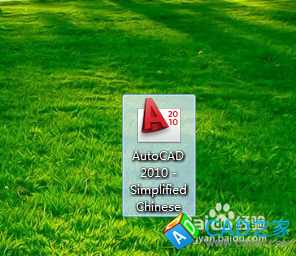
1双击cad快捷图标,启动cad。下面就以打印1:1打印举例,如下图。
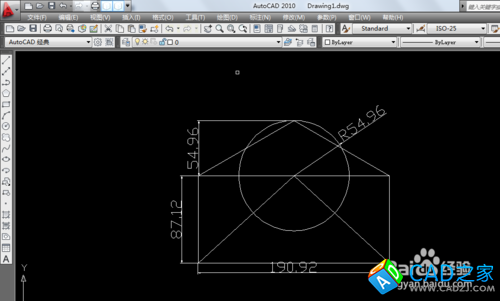
2选择左上角打印图标,就会出现如下窗口。如下图。当然,你也可以按住 ctrl 加上p 键,也是这个结果
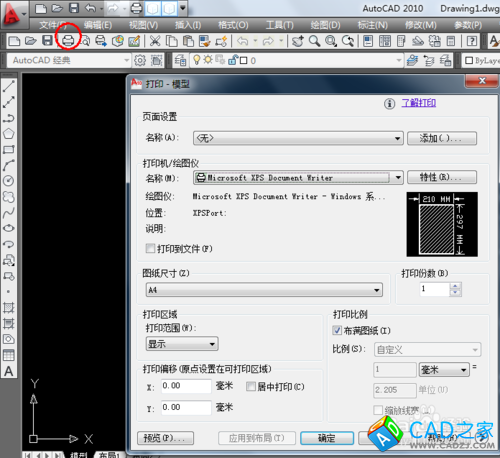
3几个设置
第一:选择打印机,如下图。(当然,我的电脑没有连接打印机,在那里自然看不到新连接打印机的选项)。
第二:这里是很关键的,一定要记得选择1:1。勾掉前期前面的对号,再到自定义选择1:1,如下图二。
第三:单位一般默认选择毫米。
第四:要根据实际需要选择图纸,如下图三。
第五:这里一般都是通过窗口,选择你要打印的图形和范围,如下图四。先选择窗口,在通过旁边的2处选择你要打印的图形。
第六:关于打印份数,建议默认打一份,如果效果好,你可以复制,或者再次这样设置打印多份,如果答应效果不理想,也不会浪费很大。
第七,默认选择居中。

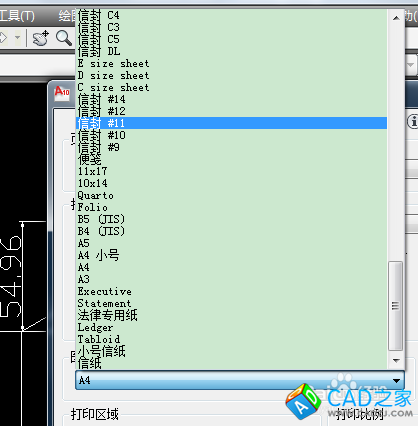
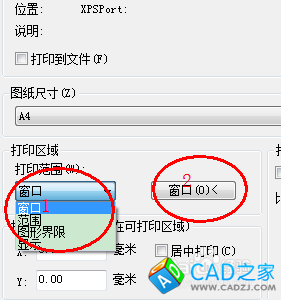
4查看打印预览
在上一步设置好了以后,一定要记得预览一下,不要盲目打印,如下图。若不满意,选择左上角的叉号,再重新设置。如果满意,选择左上角打印机的图标,打出来的效果就是1:1了。这样是不是很简单呢?
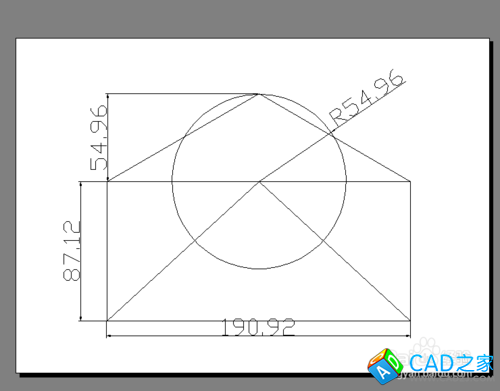
相关文章
- 2020-12-293D打印建模、打印、上色实现与技巧:AutoCAD篇PDF下载
- 2016-02-04AutoCAD批量打印软件BatchPlot3.5.9下载
- 2014-03-20AutoCAD去教育版打印戳记V1.0绿色版软件下载
- 2012-06-12多张CAD图打印在一张pdf文件上的小软件
- 2012-04-25CAD版本转换器 高版本转换低版本软件下载
- 2012-04-02CAD图纸批量输出多页PDF软件
- 2012-04-02强制去除CAD教育版打印戳记的软件
- 2011-09-26CAD批量打印大师 V2.5 绿色中文版
- 2011-05-15在Pro/ENGINEER Wildfire野火版3.0中进行快速打印
- 2011-01-11PDF虚拟打印机免费下载